Как выбрать корпус для ПК
Привет друзья! В сегодняшней статье мы расскажем, как правильно выбрать корпус для вашего ПК, ведь в персональном компьютере важно буквально всё, в том числе и металлическая коробка, в которой находятся комплектующие.
За последние двадцать лет я перевидел очень много компьютерных корпусов и могу с уверенностью сказать, что 99% пользователей при покупке готового компьютера не уделяют должного внимания корпусу и выбирают его из-за понравившегося дизайна (стильного внешнего вида), не учитывая возможности вентиляции, расположения блока питания (сверху или снизу), расположения кнопки POWER и USB-портов на передней панели, и других важных нюансов .
А те пользователи, которые хотят сэкономить и заказывают сборку компьютера из комплектующих на свой выбор, часто даже предварительно не смотрят, в какой корпус им будут устанавливать выбранные компоненты , выбирая самый дешёвый .
Уже в первый день использования ПК, человек, купивший компьютер, начинает отмечать некоторые неудобства, например, чтобы включить системник нужно нагнуться, так как кнопка включения находится в нижней части передней панели, тоже самое касается USB-портов, нужно постоянно гнуть спину для подсоединения или отсоединения флешки. Более серьёзные проблемы начинаются уже в процессе эксплуатации ПК — перегрев и ранний выход комплектующих из строя по причинам неправильной эргономики выбранного корпуса ПК.
Типы корпусов ПК
Говоря про типы корпусов ПК, сразу стоит отметить, что они бывают со встроенными блоками питания (БП) и без них. И тенденция идет к тому, что все чаще производители выпускают корпуса без блоков питания. Для чего это делается? А для того, чтобы была возможность подобрать БП индивидуально под свою систему. Потому что часто бывает, что корпус понравился вам, а БП в нем слабоват. И получается вы заплатили за эту деталь, а потом сняли ее и положили в ящик с барахлом, заменив БП на более мощный.

Типы корпусов ПК
Корпуса компьютеров еще бывают разных форм-факторов. Вертикальные (tower) и горизонтальные (desktop). Горизонтальные более компактны, чем вертикальные, но это одновременно их и плюс и минус. Их небольшие габариты ограничивают свободное пространство для комплектующих, как по количеству (ОЗУ, жесткие диски), так и по размеру (например, видеокарты бывают достаточно габаритными). Также габариты лежачих «коробок» усложняют процесс вывода горячего воздуха. Потому что места мало, комплектующие напичканы почти вплотную, и воздуху негде разгуляться.
Вертикальные корпуса (tower) в наше время более распространены и, в свою очередь, тоже делятся на несколько подтипов:
- MiniTower (габариты 178 × 432 × 432) – самые маленькие башни, а соответственно и самые маломощные. Раньше были очень распространены, но теперь могут применяться только для офисных вариантов компьютеров в силу своей маломощности.
- MidiTower (габариты 183 × 432 × 490) – еще называется MiddlTower– это самые часто используемые типы корпусов ПК в современном мире. Их размеры вполне удовлетворяют почти любого среднестатистического покупателя. Все основное железо в них вполне нормально себя чувствует и не конфликтует друг с другом из-за нехватки свободного пространства.
- BigTower (габариты 190 × 482 × 820) – или FullTower – самый крупный тип в семействе корпусов ПК. Может удовлетворить самые изощренные нужды, вплоть до установки нескольких видеокарт и большого количества винчестеров. Также отлично вентилируется. Используется либо геймерами, которые пичкают их топовым и одновременно с этим крупногабаритным железом, либо используются как сервера.
Сравнение цены и параметров
Помощь геймеру, выбирающему игровой корпус для компьютера, окажет следующая таблица. В ней представлены главные технические характеристики и средняя цена каждой из описанных моделей.
| Модель | Максимальная длина видеокарты, мм | Макс. высота кулера для процессора, мм | Встроенные вентиляторы (кол-во и размер) | Габариты, мм | Вес, кг | Средняя цена, руб. |
|---|---|---|---|---|---|---|
| 1stPlayer Rainbow R3-A Black | 325 | 170 | 1 – 120×120 | 213x445x392 | 4.45 | 2 460 |
| PowerCase Mistral X4 Mesh LED Black | 310 | 160 | 4 – 120×120 | 190x440x400 | 4.55 | 2 970 |
| AeroCool Aero One Frost White | 327 | 161 | 210x520x404 | 5.8 | 4 220 | |
| Zalman K1 Black | 380 | 178 | 1 – 120×120 мм | 210x450x458 | 6.4 | 5 200 |
| Cooler Master MasterBox Q300P | 360 | 157 | 3 – 120×120 | 230x450x450 | н/д | 6 013 |
| Thermaltake Level 20 MT ARGB | 366 | 170 | 4 – 120×120 | 204x455x471 | 6.75 | 7 202 |
| Deepcool Matrexx 70 ADD-RGB | 380 | 170 | 4 – 120×120 | 228x492x475 | 9.39 | 7 843 |
| Formula V-LINE 6000-RGB | 420 | н/д | 5 – 120×120 | 225x537x525 | 11.1 | 10 090 |
| be quiet! Pure Base 500DX | н/д | 190 | 3 – 140×140 | 232x463x450 | 7.8 | 8 777 |
| NZXT H510 Elite White/black | 368 | 165 | 1 – 120×120, 2 – 140×140 | 210x460x428 | 7.48 | 12 470 |
Корпус для компьютера

Сегодня мы с Вами поговорим о такой важной вещи, как корпус компьютера. Корпус это — фундамент нашего ПК и к его выбору надо подходить со всей серьезностью.
Часто корпусом для компьютера называют весь системный блок, а это — не верно! Корпус это — оболочка из металла, на которую монтируются все комплектующие нашего компьютера. Ее еще иногда называют «кейсом». В функции корпуса также входит;
- защита «внутренностей» системного блока от внешнего физического воздействия
- поддержка оптимального температурного режима (при правильной организации охлаждения)
- экранирование электромагнитного излучения, создаваемого работающим ПК
Если сходу разделить все корпуса для компьютера на две большие категории, то к первой мы отнесем решения для серверов, а ко второй — все остальные (корпуса компьютеров пользователей).
Вот, к примеру, как выглядит корпус одного из наших серверов в организации. Это — модель от компании Hewlett-Packard «HP ProLiant ML150»:

Для экономии места я совместил два фото в одно. Как видите это — достаточно дорогая «игрушка» (хотя и устаревшая). Этот корпус имеет запирающуюся на ключ переднюю панель, под которой удобно расположены три 5,25-ти дюймовых отсека (для оптических дисков или — «карманов») и шесть отсеков на 3,5 дюйма (для установки жестких дисков). При такой конструкции их очень легко извлекать и устанавливать.
А вот как выглядит корпус нашего сервера в сравнении с 15-ти дюймовым ЭЛТ монитором:

Достаточно большой и просторный внутри. Не правда ли?
Итак, что мы здесь видим:
- два отдельных двухъядерных процессора Intel Xeon (обведены красным)
- хороший серверный блок питания на 650 Ватт
- три слота PCI-X на материнской плате
Обратите внимание, как организован отвод за пределы корпуса теплого воздуха, нагреваемого процессорами. Процессорные вентиляторы крепятся на одну из боковых сторон алюминиевого радиатора и гонят разогретый воздух по специальному пластиковому кожуху в направлении, указанном тремя стрелками. Там его подхватывает большой 14-ти сантиметровый вентилятор, установленный на задней стенке системного блока (работающий на выдув), который и «выбрасывает» тепло из корпуса компьютера.
Примечание: слоты расширения PCI-X (развитие стандарта PCI 64) применяются в высокопроизводительных системах, так как имея большее количество контактных площадок (фактически — линий передачи данных) могут обеспечивать большую (по сравнению с обычным PCI интерфейсом) скорость передачи. Электрически и физически они совместимы с большинством универсальных плат расширения старого образца.
Теперь организуем разделение корпусов компьютера на основе еще одного признака. Я имею в виду корпуса типа «Desktop» (горизонтальные) и «Tower» (англ. «башня» — вертикальные).
Вот, к примеру, такой десктоп (desktop — компьютер, предназначенный для размещения на столе) находится в моем домашнем «музее компьютерных древностей» и мы ласково зовем его «пони» 🙂

Думаю, тут ничего отдельно расписывать не нужно, сами все видите. Это — горизонтально расположенный в пространстве корпус, высота которого «в холке» составляет порядка 15-ти сантиметров 🙂 Ковыряться внутри такого экспоната (в силу конструктива) крайне не удобно, да и возможности апгрейда и расширения функционала здесь весьма ограничены.

Это, как правило, корпуса стандарта micro-ATX (ATX — Advanced Technology Extended). Сейчас это стандарт, а micro означает лишь то, что сама материнская плата имеет меньший размер (специально под данный сетап). Платы стандарта micro-ATX могут быть с легкостью установлены в полноразмерные ATX корпуса, но не наоборот! Подобные решения также отличает горизонтальное расположение блока питания и встроенная или низкопрофильная внешняя видеокарта, не предназначенная для «тяжелых» игр.
Корпуса компьютера типа «Tower» (вертикально ориентированные в пространстве), в свою очередь, также подразделяются на различные категории (в зависимости от их габаритов: высота, ширина и длина). Можно встретить достаточно много названий типоразмеров корпусов, я же предлагаю Вам остановиться на самых «ходовых» и популярных на нашем рынке.
Опять же, здесь нет четких стандартов (скорее — рекомендации) и если мы попытаемся свести все основные форм-факторы корпусов компьютеров к одной таблице, то у нас ничего не получится. Прежде всего потому, что разные информационные источники для одного и того же сегмента изделий указывают немного отличающиеся значения, а производитель корпусов может вообще выйти за все допуски, воплощая в жизнь очередной постулат юзабилити 🙂
Но, для ориентира, мы все же приведем две таблицы (одна взять из Википедии, другая — также из авторитетного источника), которые помогут нам определиться с основными форм-факторами корпусов. Смотрим на таблицы ниже:
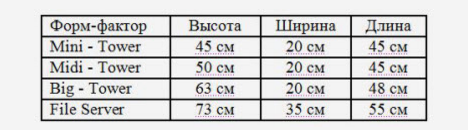
И вот — еще одна (из другого источника).
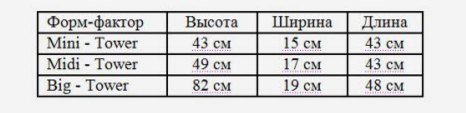
Как видите, значения размеров отличаются. Причем иногда — достаточно существенно! И так — везде. Если мы приведем третью классификацию, то и там будет все немного по другому. Поэтому предлагаю рассматривать их все, как приблизительные и рекомендуемые значения. А, в качестве чисто практической альтернативы, — ознакомиться с подборкой компьютерных корпусов, которую я соорудил для Вас на одном из рабочих столов в нашем IT отделе 🙂

Это — корпуса разных годов выпуска. Начиная от 2000-го (крайний слева) и заканчивая сегодняшним днем. Как видите, несмотря на всеобщую миниатюризацию, их высота все время увеличивалась. И это — логично: высота корпуса во многом обусловлена размерами материнской платы, в нем расположенной. А хорошая системная плата (на данный момент) маленькой быть не может.
Вот еще несколько ракурсов того же сооружения:


Как видите, длина всех изделий также отличается, что подтверждает нашу мысль об отсутствии четкого стандарта габаритов корпусов в пределах одного форм-фактора.
Теперь давайте внимательно посмотрим на результаты их замеров, проведенные нами.
Начнем слева-направо (от меньшего):
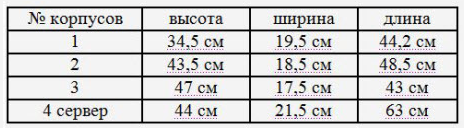
Сравните с двумя таблицами, расположенными выше. Как и предполагалось — значения отличаются. Убедились окончательно — на классификации не ориентируемся, а выбираем исходя из того, что удобно лично нам и под какие наши нужды (комплектующие) мы покупаем корпус для компьютера.
Лично я для себя выбрал корпус форм-фактора «Midi-tower» под названием «Chieftec SH-01B-B». Фирма «Chieftec» (Чифтек) также известна производством качественных блоков питания компьютеров.
Хотелось бы на примере данного изделия описать основные преимущества хороших изделий перед. остальными 🙂 Начнем, пожалуй, с фото:

Сразу скажу, что свой кейс я покупал без блока питания (в стандартной комплектации он не предусмотрен). Отдельный БП у меня уже был, так что меня такой вариант вполне устраивал. Так что, при покупке, всегда уточняйте, комплектуется ли Ваш корпус блоком питания! Также в комплекте поставки в обязательном порядке должны идти латунные крепежные втулки (в виде шестигранников с резьбой внутри). Они ввинчиваются в специальные отверстия на внутренней боковой стенке корпуса и служат для крепления материнской платы.
Мне данный кейс обошелся примерно в 70 долларов. Он — достаточно просторный, что позволяет мне совершенно комфортно совершать любые манипуляции внутри, не опасаясь задеть уже установленную деталь или оцарапаться о выступающие элементы. Также общеизвестно, что в тесном корпусе комплектующие компьютера сильнее нагреваются, а это может привести к перегреву процессора и не только, со всеми вытекающими..
Итак, начнем более подробное описание данного корпуса, пожалуй, с указания его размеров. Я решил добавить их (для полноты картины) в одну из предыдущих таблиц. Мой «Chieftec» выделен цветом. Вот что у нас получилось в итоге:
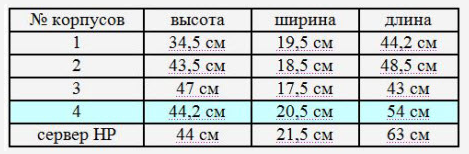
Как оказалось в моем случае, ширина корпуса также имеет важное значение. Дело в том, что боковая секция компьютерного стола дома оказалась банально слишком узкой для нового «Chieftec SH-01B-B», хотя старый системный блок (будучи на несколько сантиметров уже) прекрасно в ней помещался. Пришлось немного модернизировать стол: расширить нижнюю и отодвинуть вправо боковую его стенки. Так что имейте в виду возможность такого развития событий и сразу прикидывайте размеры мебели с запасом 🙂
Подобные корпуса изготавливаются из холоднокатанных стальных листов, с использованием технологического метода «SECC» (Steel Electrogalvanized ColdRolled Coil), который состоит в том, что стальную обшивку (электро-гальваническим методом) сверху покрывают специальным раствором цинка, защищающим основу от коррозии и механических воздействий.
Продолжим изучать наш корпус. Вид сбоку:

Как видите, боковая крышка может закрываться на замок и снабжена большим количеством вентиляционных отверстий, на некоторые из которых можно установить дополнительные вентиляторы для отвода выделяемого компьютером тепла.
Сам корпус (без блока питания) весит 12,3 килограмма! Так много потому, что его стенки из стали имеют толщину 1 мм Подобная мощная конструкция обеспечивает надежность и ощутимо снижает вибрацию системного блока при работе. Вибрация, мало того, что раздражает, еще и может быть причиной нестабильной работы системы в целом.
Как-то получилось так, что на подобный кейс, за неимением под руками стула, я становился и производил монтаж кабелей у потолка (вот бы шеф сейчас слышал — по шапке надавал, не иначе) и конструкция прекрасно выдерживала достаточно длительное время все мои 82 килограмма 🙂
А это отдельно — сама боковая крышка (ее внутренняя сторона и устройство замка):
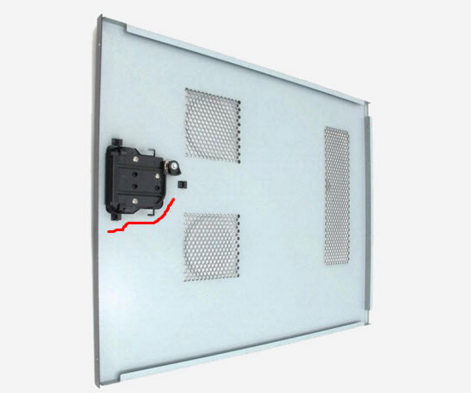
Теперь пришло время заглянуть «под крышечку» 🙂

Как видите, задняя стенка корпуса прямо таки усеяна крепежными отверстиями, позволяющими установить на нее материнскую плату практически любого форм-фактора, а размеры корпуса позволяют комфортно расположить в нем даже изделие «EATX» (Extended ATX — 305 x 330 мм).
Из фото выше мы видим, что на задней стенке кейса отведено место для установки 12-ти сантиметрового вентилятора. Вы, я надеюсь, помните, что большие вентиляторы (при меньшей скорости вращения) будут обеспечивать более эффективную работу и шуметь меньше, чем свои меньшие и более быстрые «братья». Ведь больший размах лопастей обеспечивает большее количество воздуха, забираемого вентилятором за один оборот, а значит — и больший КПД.
Также хочу обратить Ваше внимание на корзину для жестких дисков, которая повернута под углом 90 градусов, что значительно облегчает их установку.
Вот — фото самой «корзины» крупным планом:
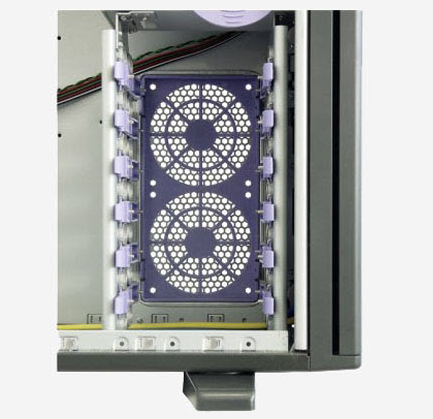
В нее можно установить шесть устройств (винчестеров) шириной в 3,5 дюйма. Также у нас есть возможность закрепить позади жестких дисков два 8-ми сантиметровых вентилятора, работающих на вдув, которые будут достаточно эффективно охлаждать винчестеры, расположенные перед ними.
А вот как происходит сама установка диска, скользящего на специальных пластмассовых «салазках», которые крепятся винтами к обеим его сторонам:

Установка устройств в 5-ти дюймовые отсеки также не вызовет никаких трудностей, так как здесь предусмотрено простое и удобное безвинтовое крепление, достаточно надежно фиксирующее оптический привод на месте. Мы можем установить сюда до трех устройств шириной 5,25 дюйма (DVD или Blu-ray).

Отодвигаем в сторону гибкую пластиковую направляющую и (после позиционирования привода) защелкиваем ее в специальном пазу.
Одним из признаков дешевого (не качественного) корпуса компьютера является наличие выламываемых заглушек под платы расширения на его задней стенке. Во первых — о них можно пораниться, а потом — что делать с этими отверстиями в будущем? На качественные изделия устанавливаются съемные планки-заглушки, которые все одновременно фиксируются специальным стальным зажимом.
Существуют также другие (экзотические) разновидности корпусов для компьютера. И тут уж полет мысли дизайнера ничем не ограничивается. Вот, к примеру, — один из вариантов подобного «креативизма» 🙂

Существует отдельный класс изделий, называемых моноблоками. Что это такое? Это монитор и компьютер, совмещенные в одном корпусе. Например, вот такой экспонат попал к нам недавно на стол:

Это — моноблок от фирмы HP. Как Вы понимаете, грех было его не разобрать и не посмотреть, как оно там внутри все устроено? Полюбопытствуем!

Сделано, что называется, для людей: чтобы снять крышку нужно отвернуть всего два винта! Это Вам не ноутбук от пыли почистить — куча винтиков разного размера по пяти кулькам распихано 🙂
Выкручиваем еще два и получаем полный доступ к материнской плате!

Вот наша системная плата крупным планом:

Скажу сразу: моноблок — вещь не игровая! Здесь просто нет разъема под дискретную видеокарту, но по всем другим параметрам — хороший ПК. Мощная система охлаждения позволяет установить современный центральный процессор, пара слотов под оперативную память вполне удовлетворяют потребность в постоянно возрастающем ее количестве. Есть модуль Wi-Fi, встроенная сетевая карта, картридер, достаточное количество USB разъемов, стерео динамики, выход на наушники и микрофон, вебкамера, DVD-Rom. Короче говоря, — вещь! Приятно взять в руки 🙂
Посмотрите на фотографии ниже. На них Вы можете видеть компьютер, упакованный в не совсем обычный корпус.


Какие же общие рекомендации, кроме уже изложенных выше, можно дать тем пользователям, которые решат выбрать для себя хороший корпус компьютера? Прежде всего, обращайте внимание на производителей изделия. Хорошо зарекомендовавшими себя на этом рынке являются бренды: «Chieftec» «Thermaltake», «ASUS», «3Q», «Cooler Master», «Zalman», «Antec», «Corsair». Заслуженной популярностью также пользуется продукция фирм: «InWin», «Foxconn», «AeroCool», «Gigabyte», «Raidmax».
Поскольку каркас (шасси) корпуса делают из металла, то он сам выполняет дополнительную функцию радиатора, забирая и рассеивая тепло от нагревающихся комплектующих. Элитные модели кейсов делают из алюминия (остальные — из стали), так как алюминий обладает гораздо лучшей способностью рассеивать тепло. К тому же он — гораздо легче стальной конструкции, хотя и стоит — дороже.
При выборе корпуса компьютера также обратите внимание на такую деталь, как расположение блока питания (вверху или внизу). Из физики мы знаем, что горячий (теплый) воздух поднимается вверх, а холодный (менее нагретый) остается снизу. Вот и получается, что внизу — прохладнее и установленный таким образом блок питания будет работать немного эффективнее, забирая лопастями своего кулера не нагретый процессором, внешней видеокартой и другими платами воздух, а — более прохладный. Подобное расположение также позволит несколько снизить скорость оборотов вентилятора БП и избавиться от лишнего шума.
Количество попадающей в компьютер пыли напрямую зависит от подъема системного блока над уровнем пола. Чем выше — тем меньше пыли будет просачиваться внутрь. Я не агитирую Вас водружать системник на стол, но, справедливости ради, стоит отметить, что расположенный таким образом компьютер моих родителей втягивает крайне мало пыли.
Вдумчиво надо относиться и к расположению кабелей питания и передачи данных внутри корпуса. Особенно это касайтся устаревших ATA/ATAPI шлейфов. Хаотичное их нагромождение разбивает и дезорганизует воздушные потоки внутри. Исходя из этого, некоторые производители предлагают прятать все это «хозяйство» за материнскую плату.
При выборе компьютерного кейса не забывайте и о внешних портах подключения. На передней панели корпуса компьютера должны быть выведены (как минимум) два USB разъема и порты для подключения наушников и микрофона. Это — минимум. Чем больше будет разнообразных вариантов подключения прямо с лицевой панели (без необходимости каждый раз погружаться в недра системника) — тем лучше!











